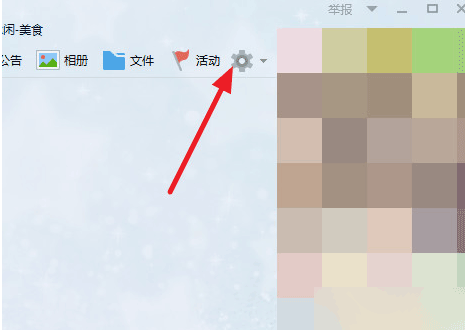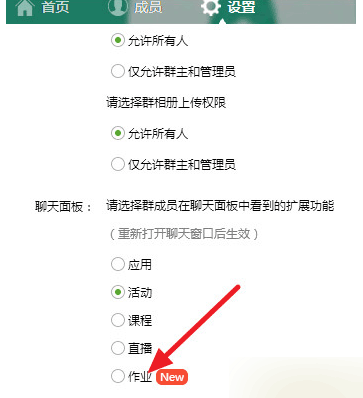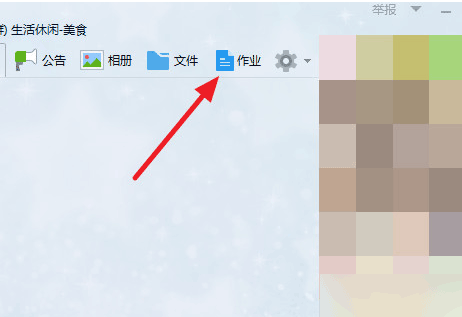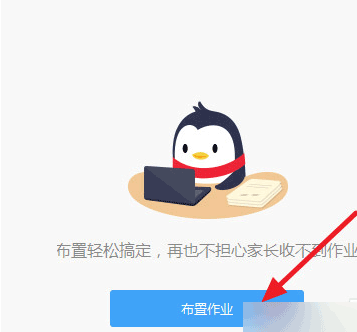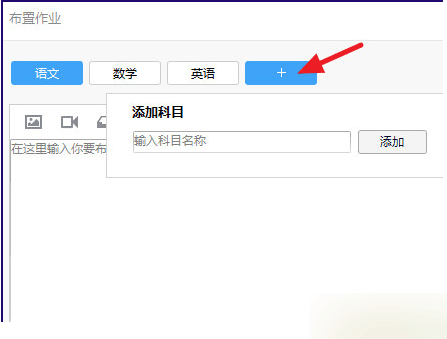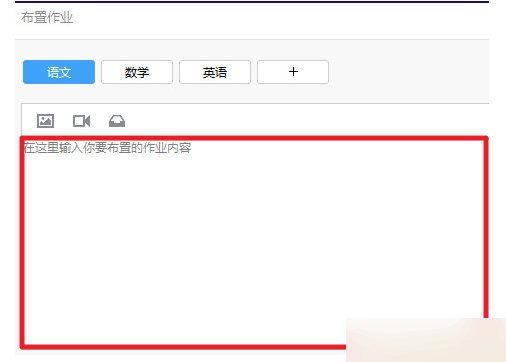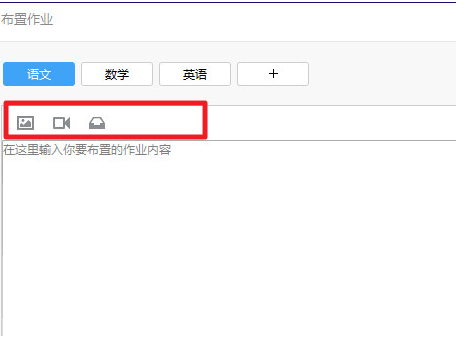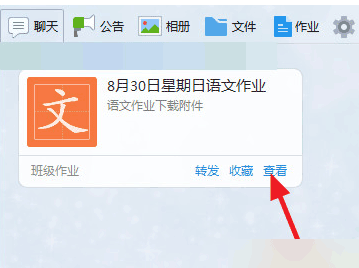计算机qq群怎样提交作业,qq群作业怎么弄 qq群作业功能详细介绍 |
您所在的位置:网站首页 › qq群里布置的作业不能提交怎么办 › 计算机qq群怎样提交作业,qq群作业怎么弄 qq群作业功能详细介绍 |
计算机qq群怎样提交作业,qq群作业怎么弄 qq群作业功能详细介绍
|
今天小编为大家带来了qq群作业怎么弄 qq群作业功能详细介绍,还不知道qq群作业功能怎么用的朋友们可以跟着小编去下文了解一下哦! 最近qq新增了一个可以在qq群布置作业的功能,老师可以在qq群很方便布置作业,学生也可以很方便的找到自己需要完成的作业,同时家长也可以更加方便的监督孩子是否完成了作业,那么qq群作业怎么弄,qq群作业功能怎么用,下面小编就给大家带来详细的介绍。 1、 首先,将QQ升级到最新版本打开QQ聊天窗口,点击右上方的【设置】
2、在打开的窗口中,拉到最下面,找到【聊天面板】,选择【作业】
3、这样你在聊天面板中就可以看到【作业】了
4、点击【作业】,再点击【布置作业】
5、先选择科目,默认的有语文、数学和英语,如果需要其他科目,点击后面的【+】添加科目
6、 再输入作业的内容
7、还可以添加图片、文件、视频等,更加方便布置作业,最后点击【布置】 在聊天窗口就可以看到作业了,点击【查看】
8、可以看到家长是否已经查阅了作业内容
这就是小编给大家带来的qq群作业的使用方法了,希望对大家有用。 |
【本文地址】
今日新闻 |
推荐新闻 |